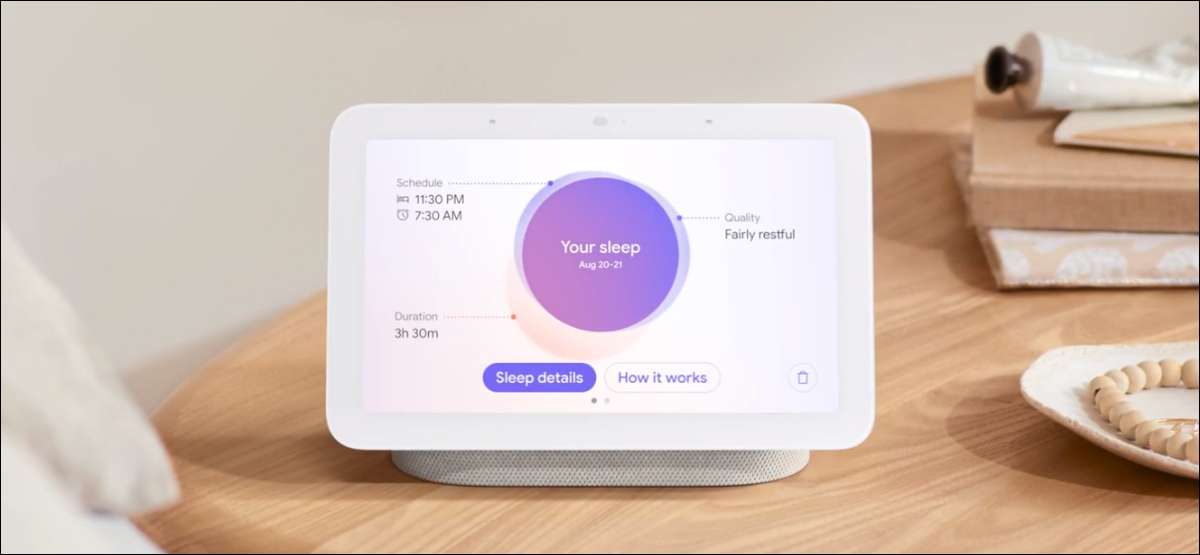
A Google második generációs fészek hub intelligens megjelenítése képes Nyomon követheti az alvást a SOLI radar technológiával . Nem néz téged kamerákkal, és nem kell semmit viselni a testeden. Megmutatjuk, hogyan kell beállítani.
Először nyissa meg a Google Home alkalmazásodat iphone , ipad vagy Android eszköz. Keresse meg a második gen fészek hubját az eszközök listájában, és válassza ki azt.
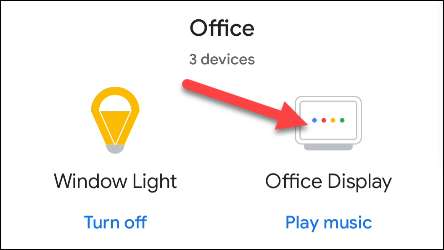
Érintse meg a jobb felső sarokban található fogaskerék ikont a Beállítások menü megnyitásához.
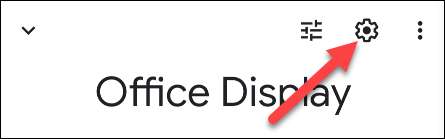
Ezután válassza az "Alvás érzékelés" lehetőséget.
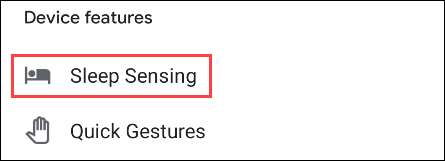
Abban az időben az írás, ez a funkció a „Preview”. Van rá esély, hogy a Google is díjat egy prémium használni alvás követés a jövőben.
Érintse meg a „Next”, hogy folytassa a telepítést.
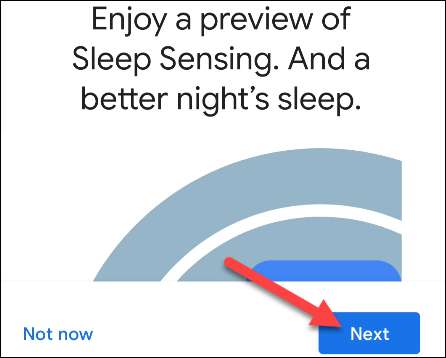
A következő képernyő elmagyarázza, hogy a fészek Hub felhasználási radar, nem kamera, felismerni a test mozgását és a légzés. Válassza ki a „Tovább” gombra.
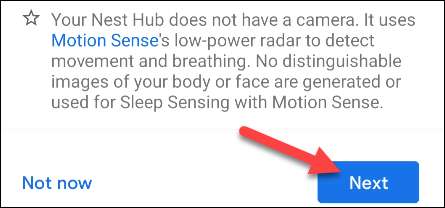
Tovább üzenet jelenik meg a tudnivalókat alvás követés integrálja a Google Fit és a Google Asszisztens. Ha nem gond ezzel, koppintson a „Elfogadom”.

Meg fogjuk kérni a tracking „hang események”, mint a köhögés és a horkolás. Ha azt szeretnénk, ez tette lehetővé, érintse meg a „Tovább” gombra.
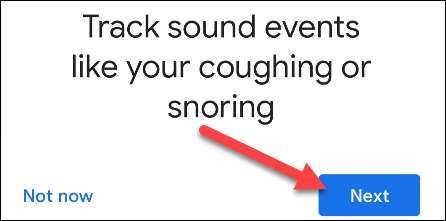
Ismét egy üzenet jelenik meg a tudnivalókat ez a funkció működik, és mit tesz a Google az információkat. Tap „Elfogadom”, ha minden rendben vele.
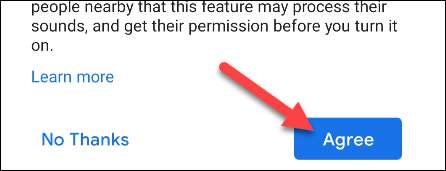
Az alvás követési információkat fel lehet használni a Google Fitnesz, hogy az Ön személyre szabott alvás javaslatokat. Meg a „Következő”, ha érdekli ez a szolgáltatás.
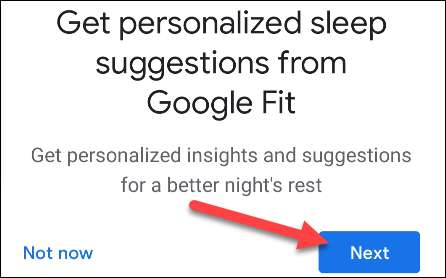
Ismét meg kell adnia, hogy „egyetért”, hogyan működik, és ahol használják fel az adatait.
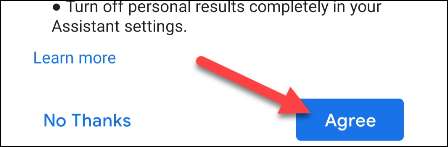
A következő képernyő kapsz egy linket letölteni a Google Fitnesz alkalmazást, ha még nem tette meg. Érintse meg a "NEXT" gombot a folytatáshoz.
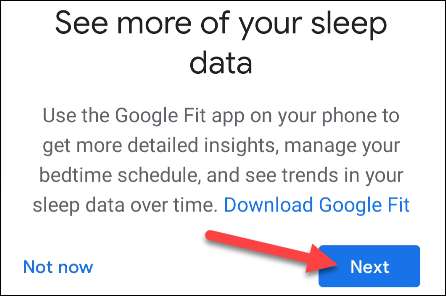
Most beállíthat egy alvás ütemtervet. Tap „Lefekvés”, hogy adja meg a szokásos esti, és érintse meg a „Wake Time”, hogy adja meg a szokásos ébredési ideje. Válassza a „Next”, ha kész.
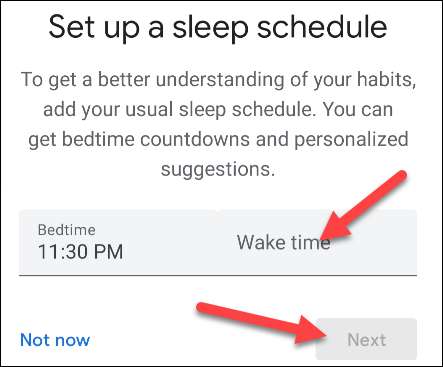
A többi beállítás fog történni a Nest Hub is. Csúsztassa fel az ujját a képernyő alján, hogy megjelenjen az eszköztár, és a fogaskerék ikont.
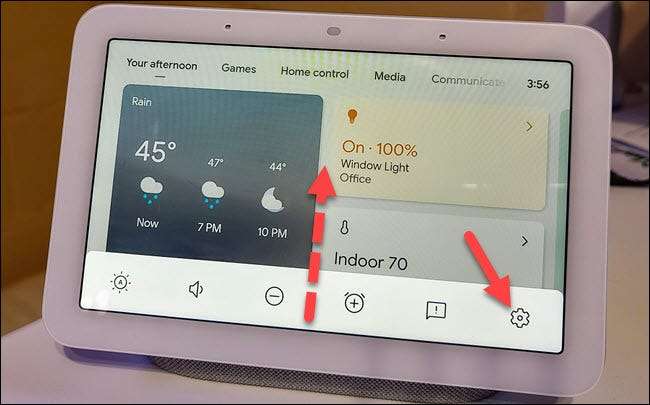
Ezután válassza ki a „Sleep érzékelő” a beállítások.
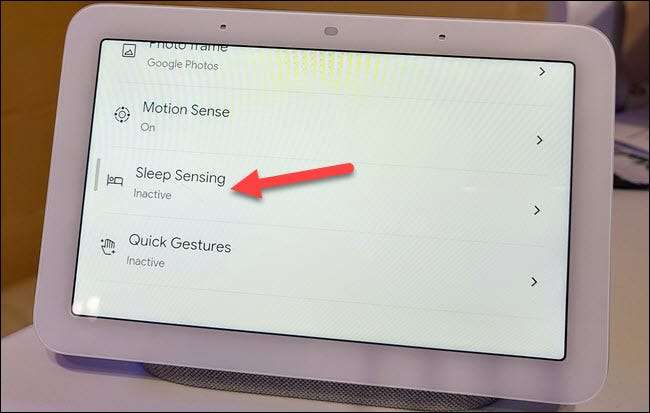
Tap „Kalibrálás” meg tudja határozni, hogy akár érzékelni az alvás környezetet.
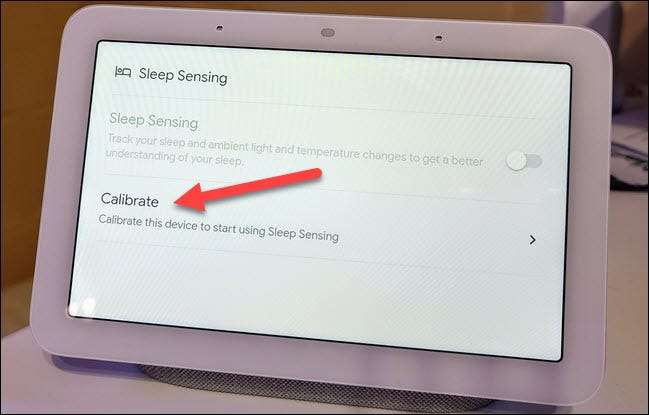
Ön végigvezeti néhány diák tippeket hozataláért Nest Hub a megfelelő helyen. Azt akarja, hogy körülbelül azonos magasságban, mint a matrac, 1-2 méterre, ahol alszol, ferde felé.
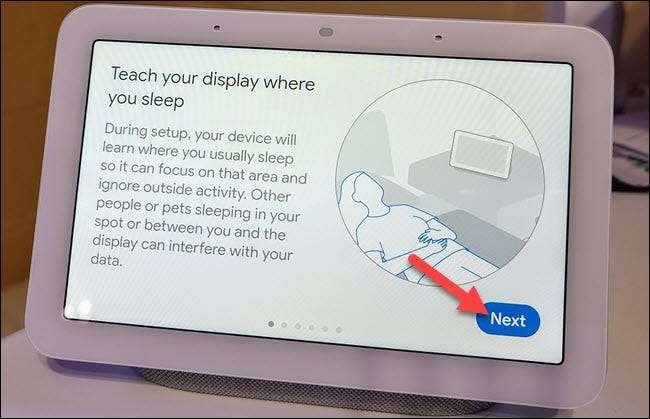
Ha már a tippeket, akkor meg kell kérni, hogy feküdjön a tetején a lapok a szokásos alvási spot és helyzetét. Tap „Start”, ha készen áll.

A Nest Hub kezdődik kalibráló magát felismerni alvási pozíció.
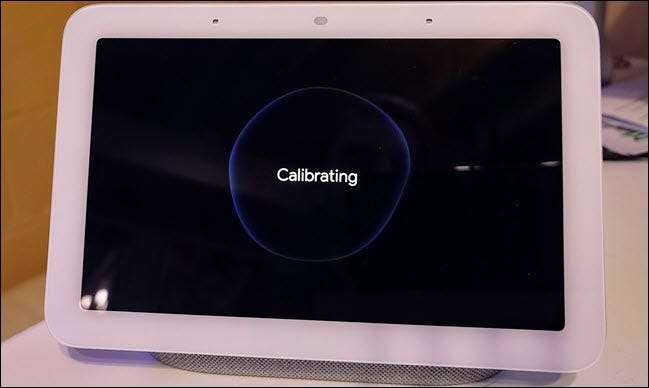
Ha ez kész, a Nest Hub fogja olvasni „Sleep Érzékelési készen áll.” Tap „Kész” kivitelben.
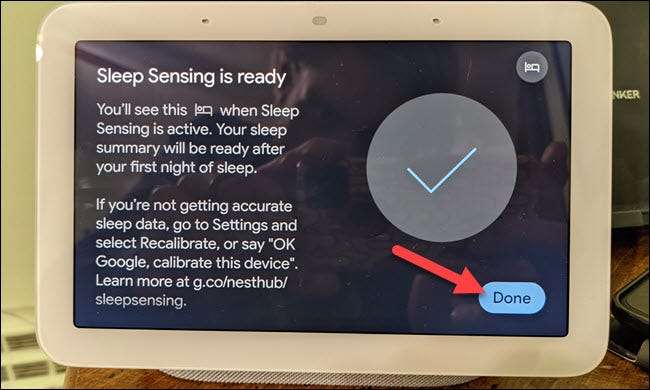
Mindössze annyit kell tennie, hogy innen is ágyba, és aludni, a Nest Hub elvégzi a többit. Amikor felébredsz reggel, akkor megjelenik egy „A Sleep” kártya a kezdőképernyőn.
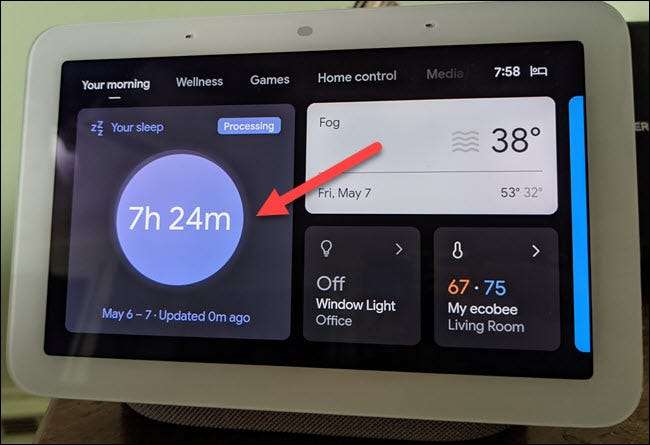
A kártya megnyitása az Ön számára egy csomó információt arról, hogyan aludt aznap éjjel ...
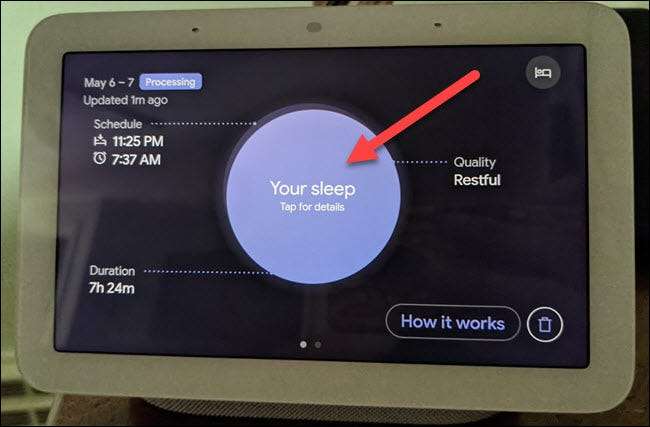
... és a többi éjszaka.
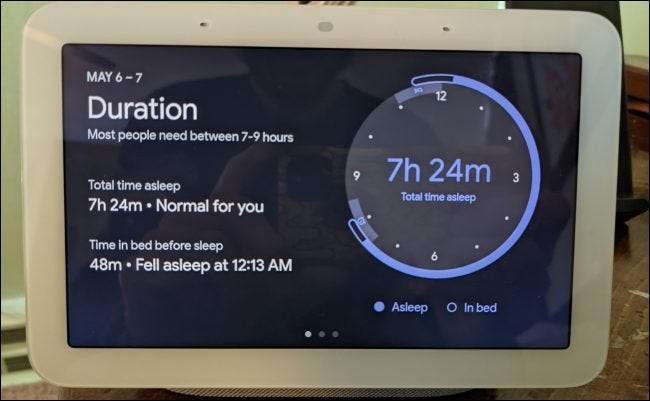
Azt is hozzá alvás információt a Google Fitnesz alkalmazást, ha az Ön által elfogadott, hogy a telepítés során.
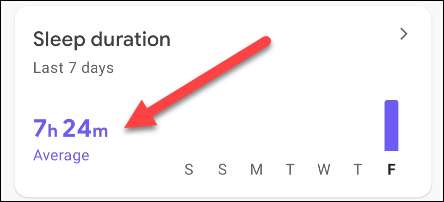
Ez az! Lesz ez az információ olyan pontos, mint egy orvosi tanulmány alvás, vagy visel nyomkövető készülék testen? Valószínűleg nem. Az alkalmi érdeklődés alvás minőségét , Ez egy elég jó eszköz, mégis.
ÖSSZEFÜGGŐ: Hogyan szél le este Esti Mode for Android







